iPad: Hoe de SIM-kaart in te voegen of te verwijderen
Leer hoe u toegang krijgt tot de SIM-kaart op de Apple iPad met deze handleiding.

Het beslissen over het volgende familie-uitje of de plaats voor het volgende kantoorfeest kan vermoeiend zijn, vooral als iedereen in de groepschat een andere optie heeft. Om dit dilemma op te lossen en het proces minder pijnlijk te maken, kun je een enquête maken in iMessage-groepschats op je iPhone en iPad.
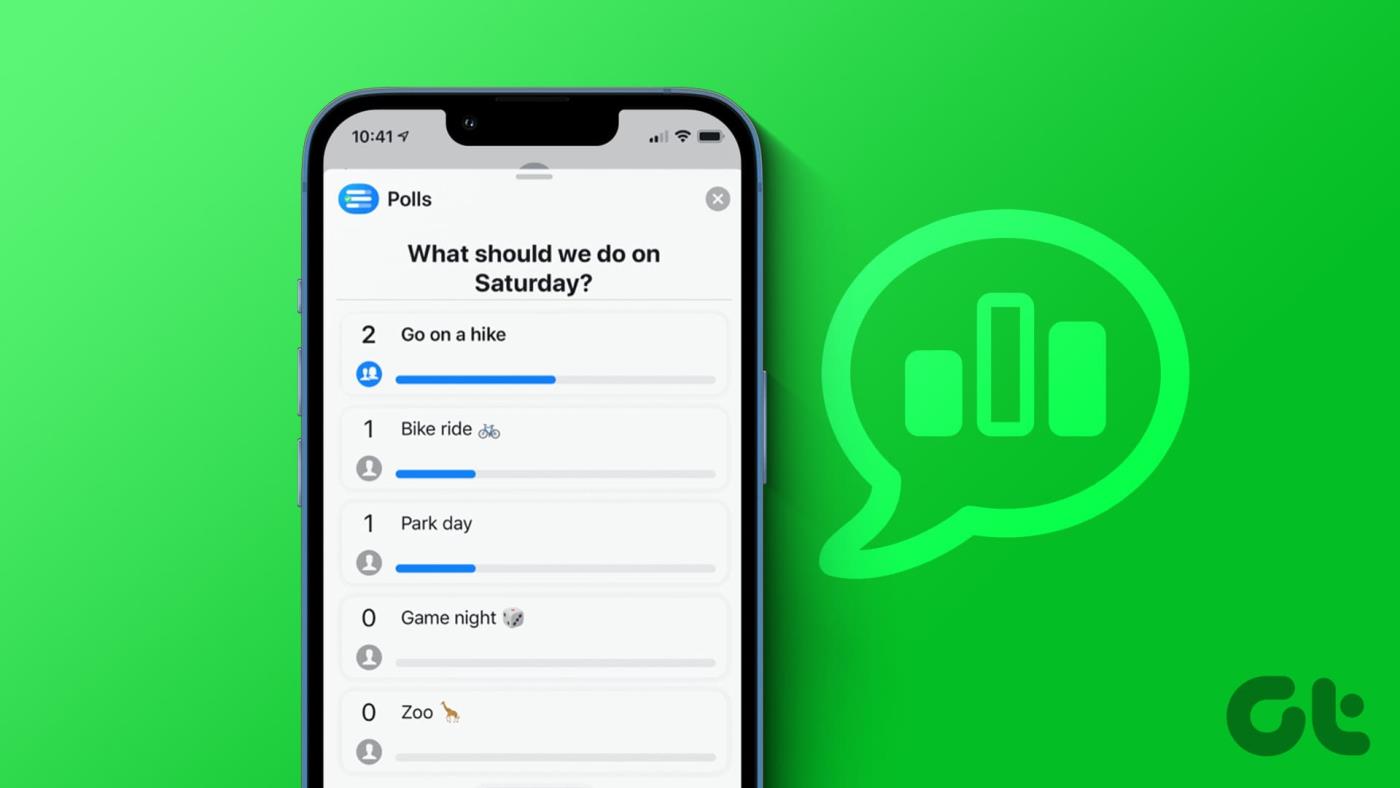
Door een opiniepeiling in uw iMessage-groepschat aan te maken, kunnen andere deelnemers hun opties aan de lijst toevoegen en er samen op stemmen. Nadat iedereen heeft gestemd, komt de optie met de meeste stemmen uiteraard als winnaar naar voren. Kunt u, aangezien er nog steeds geen native opties beschikbaar zijn, nog steeds een enquête houden in iMessage-groepschats? Nou, dat kan. Laten we uitzoeken hoe.
Zoals hierboven vermeld, heeft iMessage geen optie om opiniepeilingen toe te voegen aan iMessage-groepschats. Daarom moet u de Polls for iMessage-app op uw iPhone of iPad downloaden om een opiniepeiling te doen. Laten we dus eens kijken hoe u een peiling kunt maken, bewerken en zelfs verwijderen met de app Polls voor iMessage.
Opmerking: bij alle groepsdeelnemers moet de app Polls voor iMessage op hun apparaat zijn geïnstalleerd om hun stem uit te brengen en andere app-functies te kunnen gebruiken.
Stap 1: Open de Berichten-app en tik op de betreffende groepschat.
Stap 2: Tik nu op het App Store-pictogram.
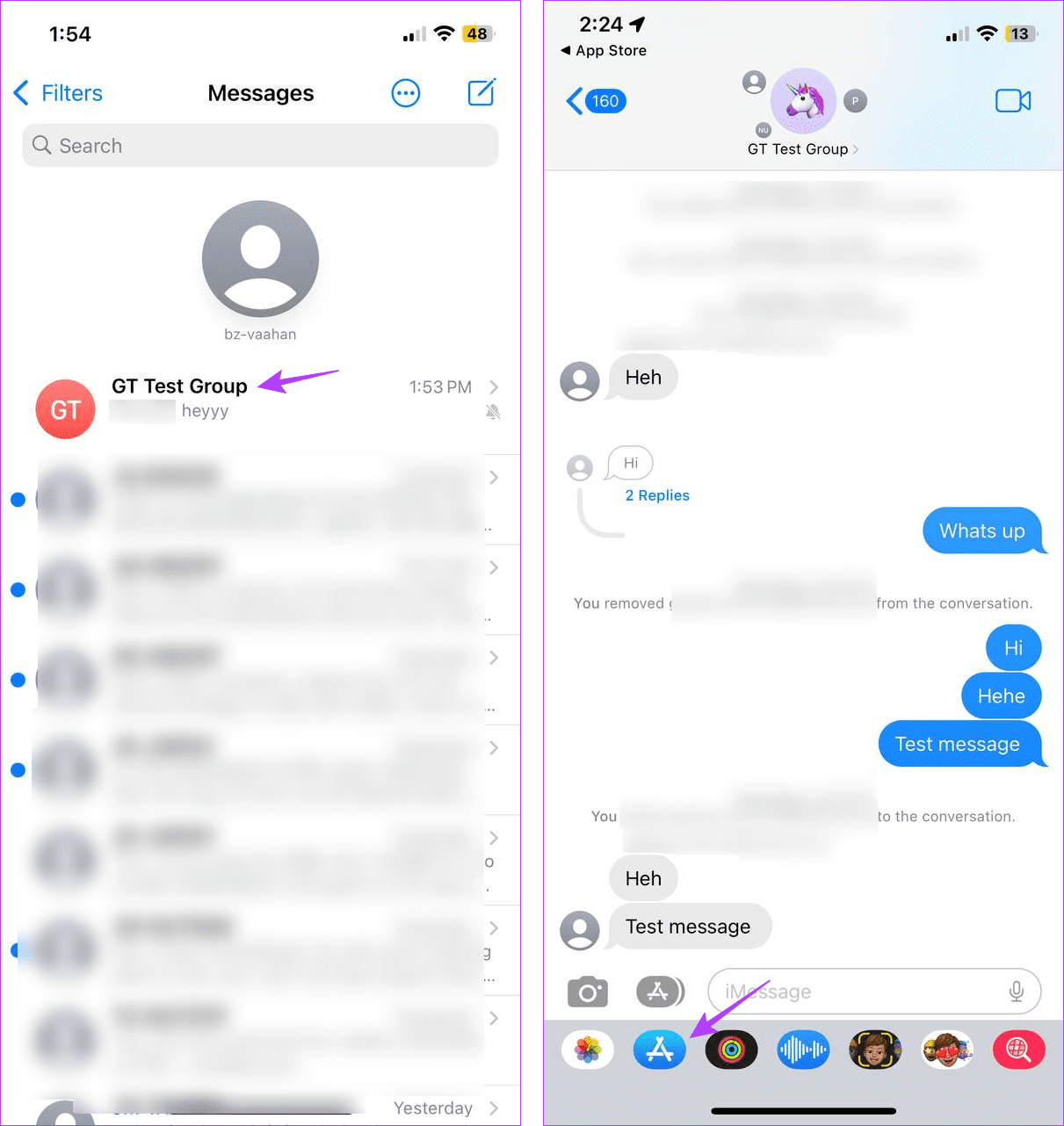
Stap 3: Typ in de zoekbalk ' Polls voor iMessage ' en tik op het relevante zoekresultaat. Ga nu verder met het downloaden van de app.
Stap 4: Als u klaar bent, tikt u op Openen.
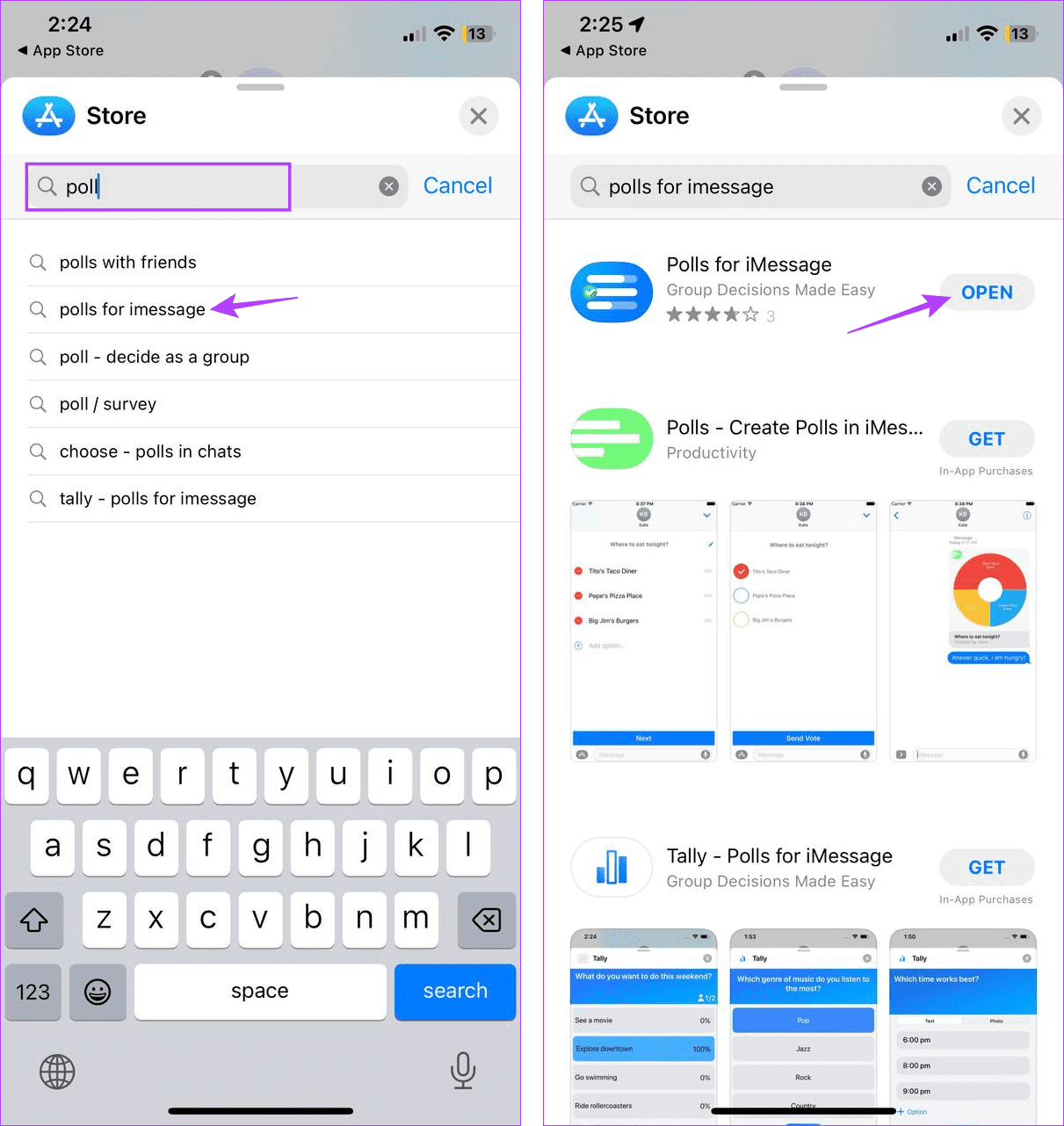
Stap 5: Voer de titel van de enquête in die u wilt maken zodra de app wordt geopend. Tik vervolgens op Volgende.
Stap 6: Voer nu de poll-opties in. Tik vervolgens op Nog een maken om de volgende optie toe te voegen.
Stap 7: Herhaal dit proces totdat alle opties aan de poll zijn toegevoegd.
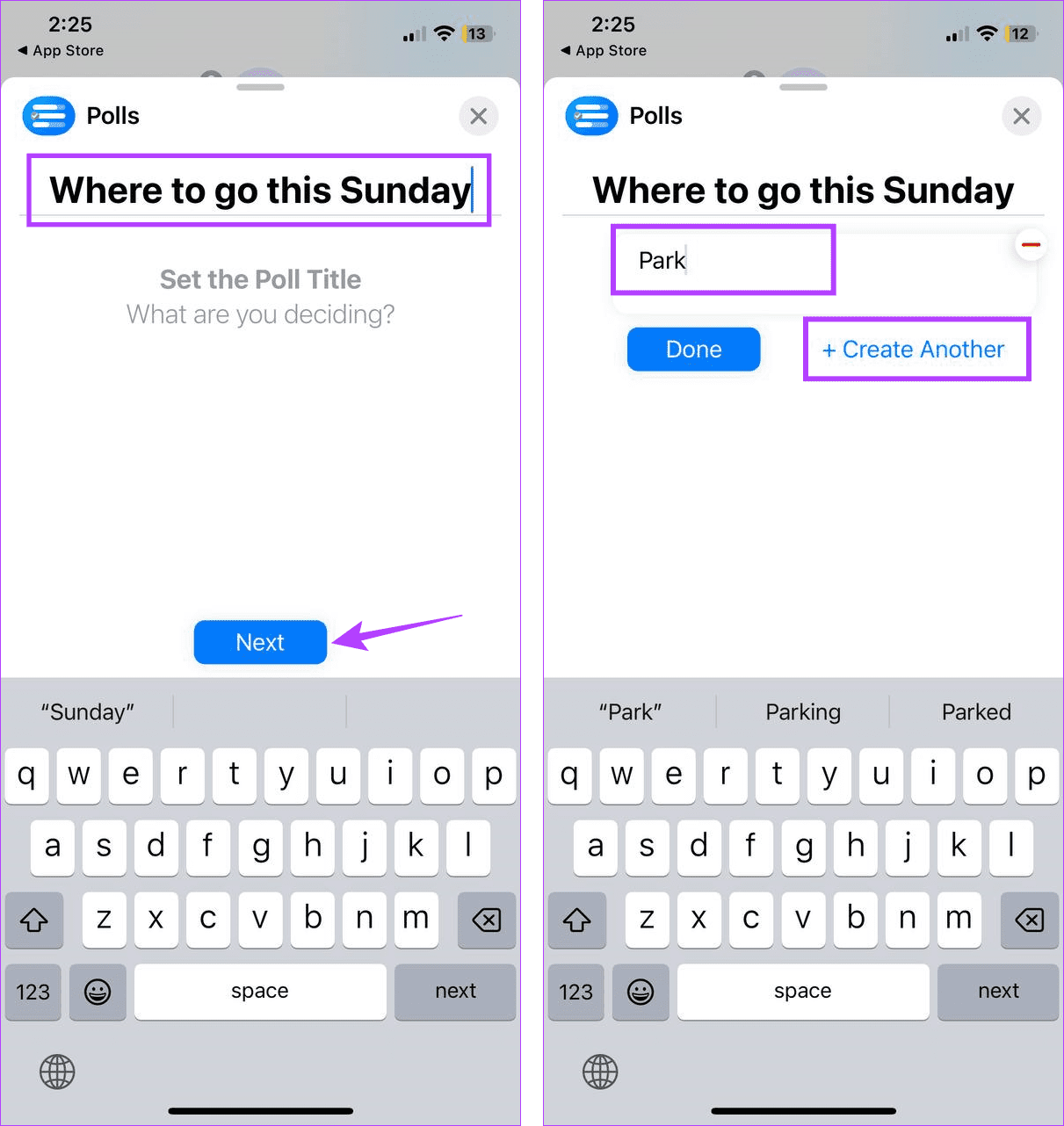
Stap 8: Zodra alle opties zijn toegevoegd, tikt u op Gereed.
Stap 9: Tik nu op Instellingen. Hierdoor wordt het instellingenmenu geopend voor de enquête die u momenteel aan het maken bent.
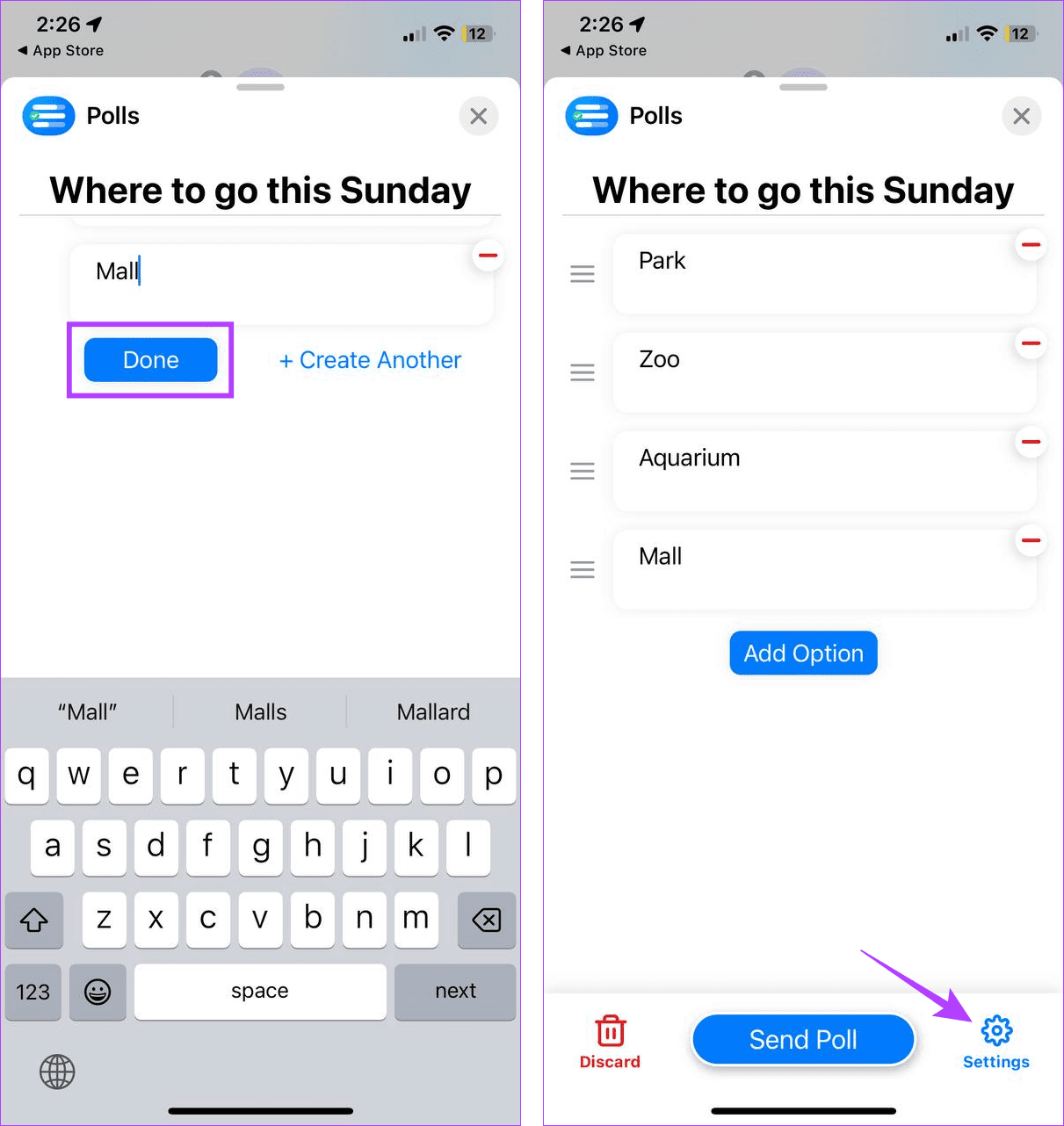
Stap 10: Selecteer alle relevante opties. Houd er rekening mee dat u dit niet meer kunt bewerken nadat de peiling is gemaakt.
Stap 11: U kunt ook uw naam wijzigen in de poll. Als u klaar bent, tikt u op het Terug-pictogram.
Stap 12: Bekijk hier de titel en opties van de enquête.
Stap 13: Als u klaar bent, tikt u op Poll verzenden.
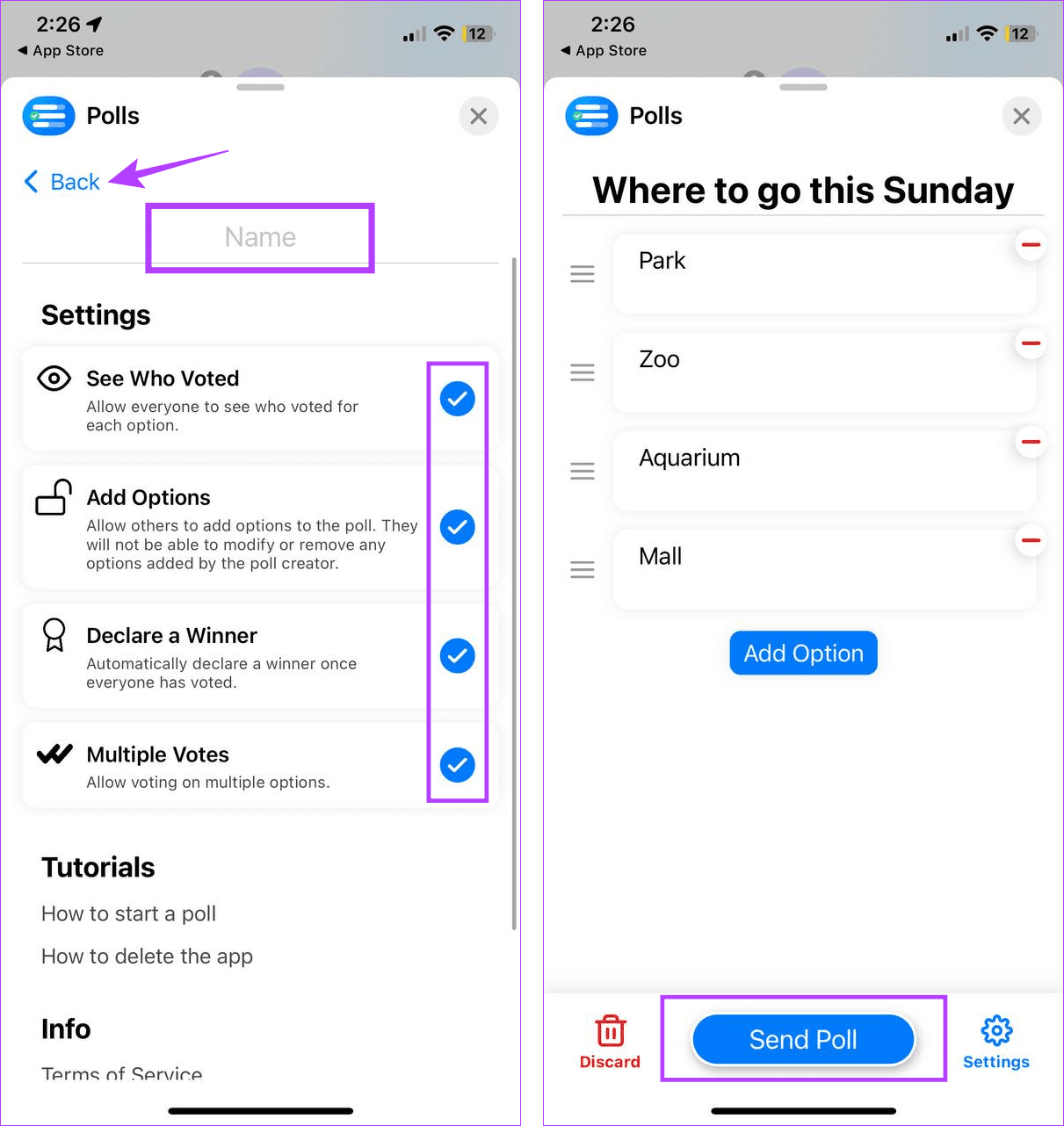
Hiermee wordt onmiddellijk de iMessage-poll gemaakt en toegevoegd aan uw groepschat.
Tip: U kunt de app Polls voor iMessage toevoegen aan de lade met iMessage-apps, zodat u deze eenvoudig kunt openen.
Omdat er altijd een kans bestaat dat de optie halverwege de peiling wordt gewijzigd, kunt u specifieke details bewerken nadat u de peiling hebt gemaakt. Volg de onderstaande stappen om dit te doen.
Opmerking: je kunt de poll-details niet meer bewerken nadat iedereen in de groepschat zijn stem heeft uitgebracht.
Stap 1: Open de Berichten-app en tik op de betreffende groepschat.
Stap 2: Tik hier op de poll of Zie meer.
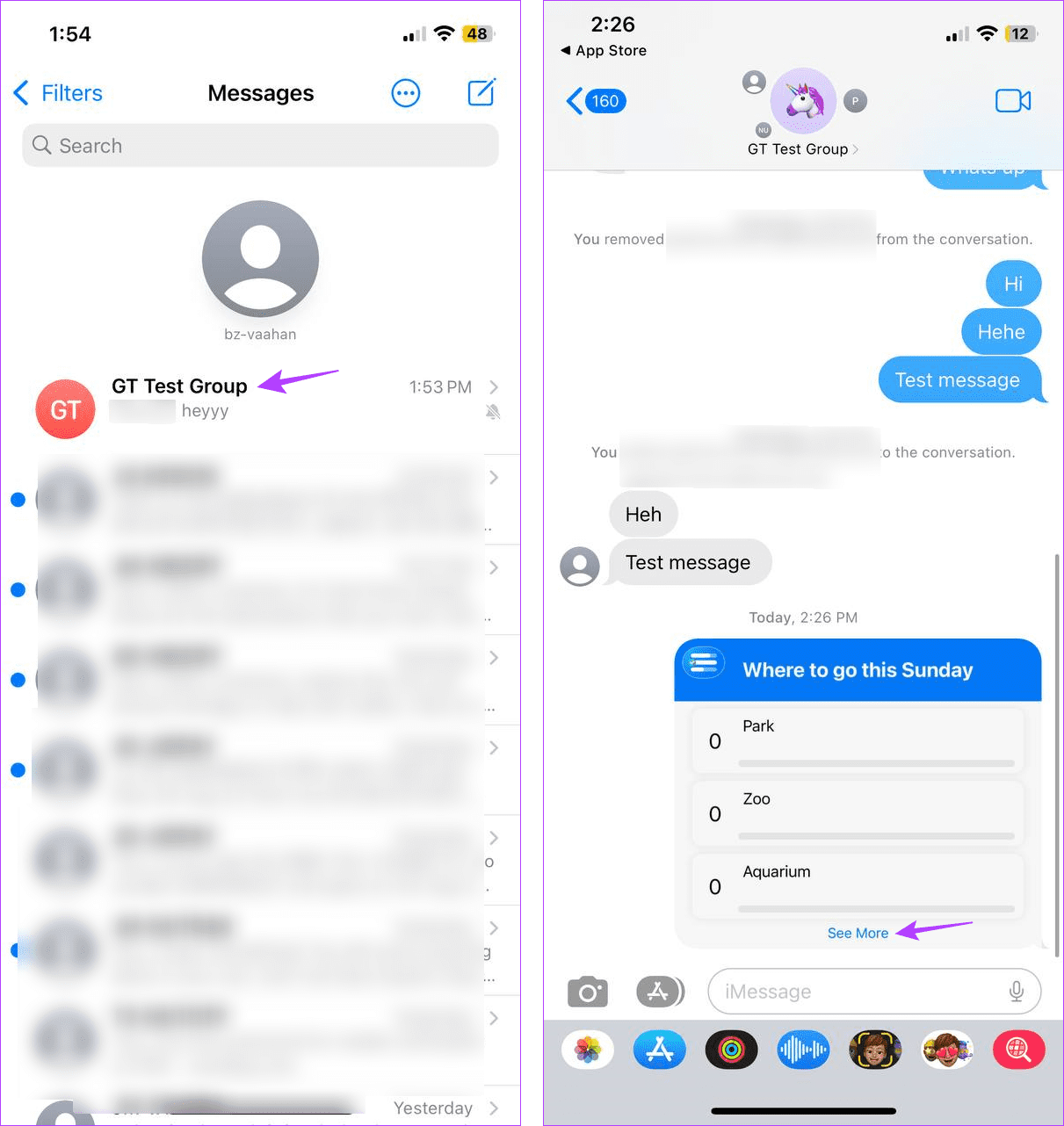
Stap 3: Tik nu op Bewerken.
Stap 4: Zodra het bewerkingsvenster wordt geopend, tikt u op het – pictogram voor de poll-optie die u wilt verwijderen.
Stap 5: Als u poll-opties wilt toevoegen, tikt u op Optie toevoegen.
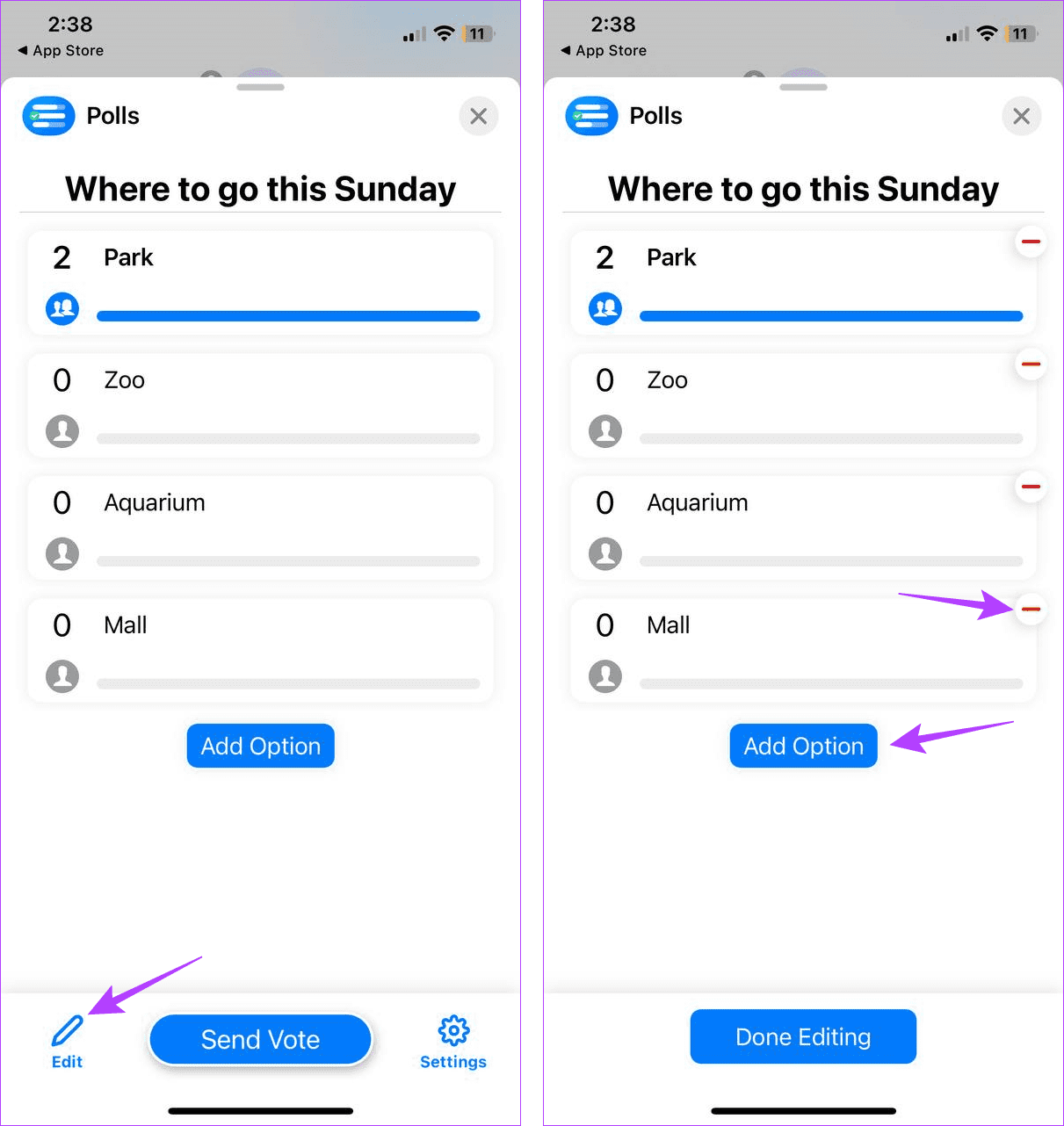
Stap 6: Voeg hier de extra poll-opties toe.
Stap 7: Als u meer wilt toevoegen, tikt u op Nog een maken en voegt u de volgende poll-optie toe. Tik anders op Gereed.
Stap 8: Nadat de peilingopties zijn bewerkt, tikt u op Update peiling.
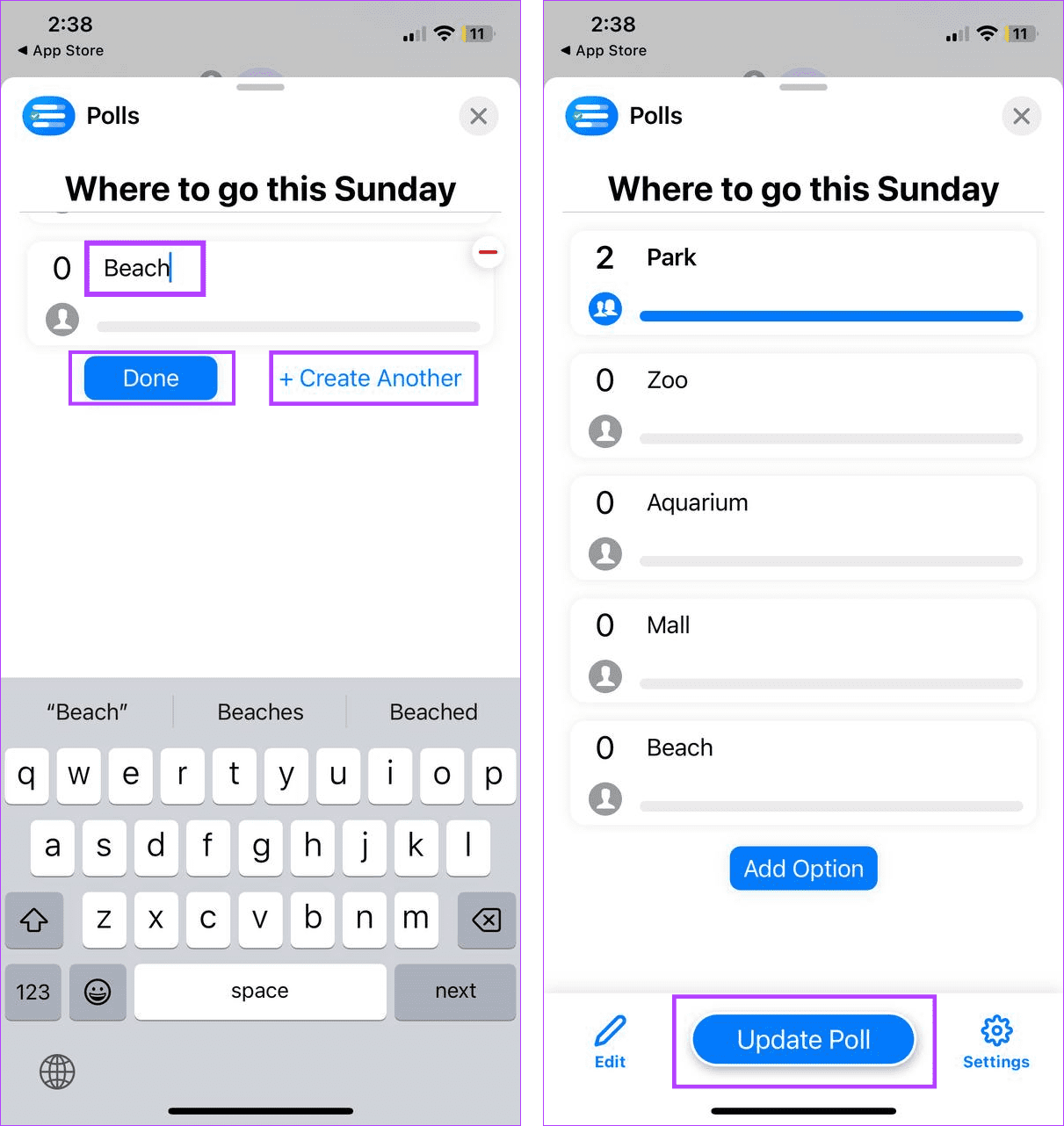
Hierdoor wordt de bijgewerkte enquête live weergegeven in de iMessage-groepschat.
Zodra het stemmen begint, kunt u de stemresultaten zien zodra ze binnenkomen. En nadat iedereen heeft gestemd, kunt u als volgt de uiteindelijke winnaar controleren:
Stap 1: Open de Berichten-app op uw apparaat.
Stap 2: Tik vervolgens op de relevante groepschat.
Stap 3: Ga naar de peiling en tik op de peiling of tik op Meer weergeven.
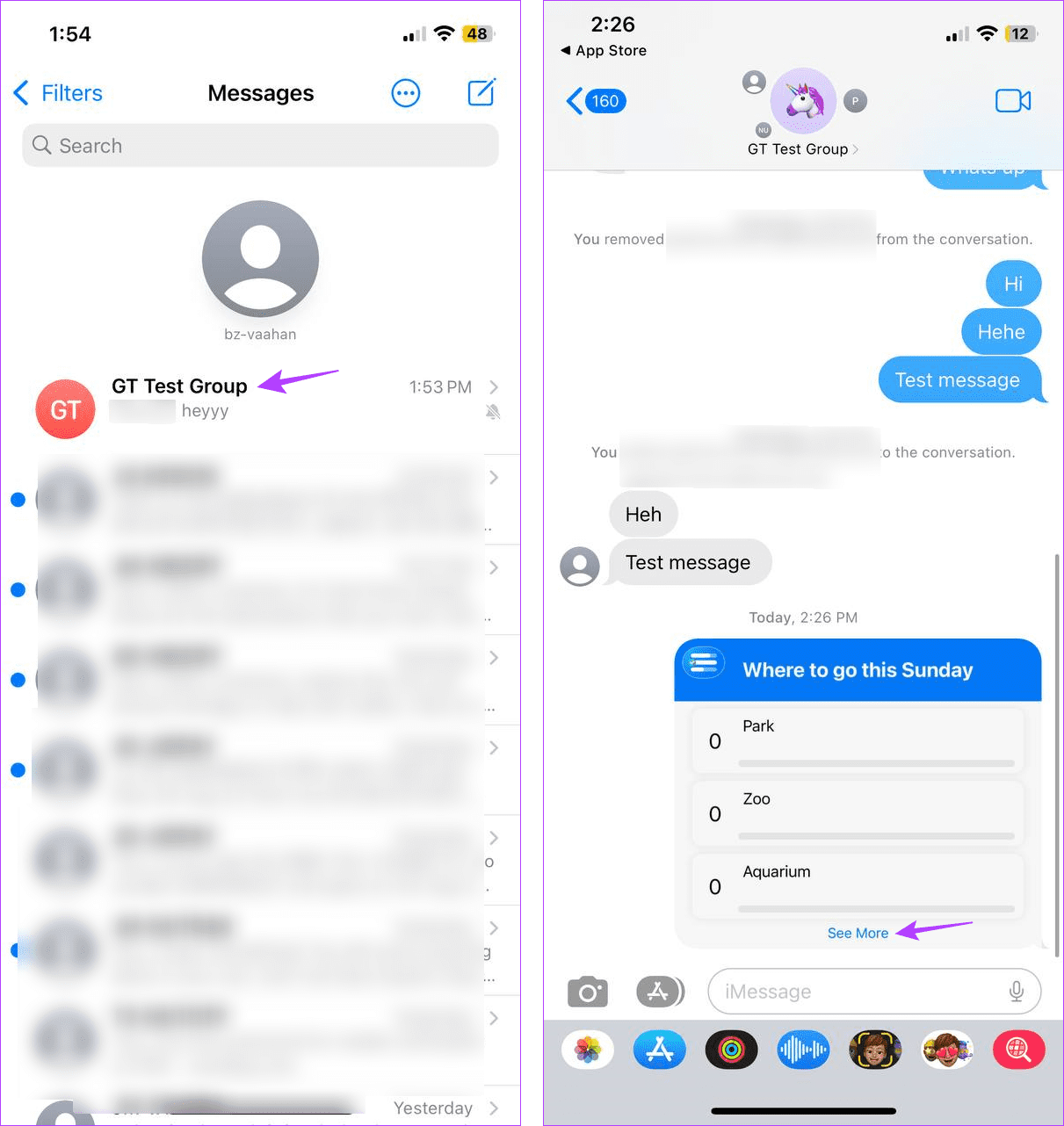
Stap 4: Tik bij de gestemde opties op het aantal stemmen.
Stap 5: Tik op 'Tik om te zien wie heeft gestemd'.
Stap 6: Controleer hier wie op welke optie heeft gestemd.
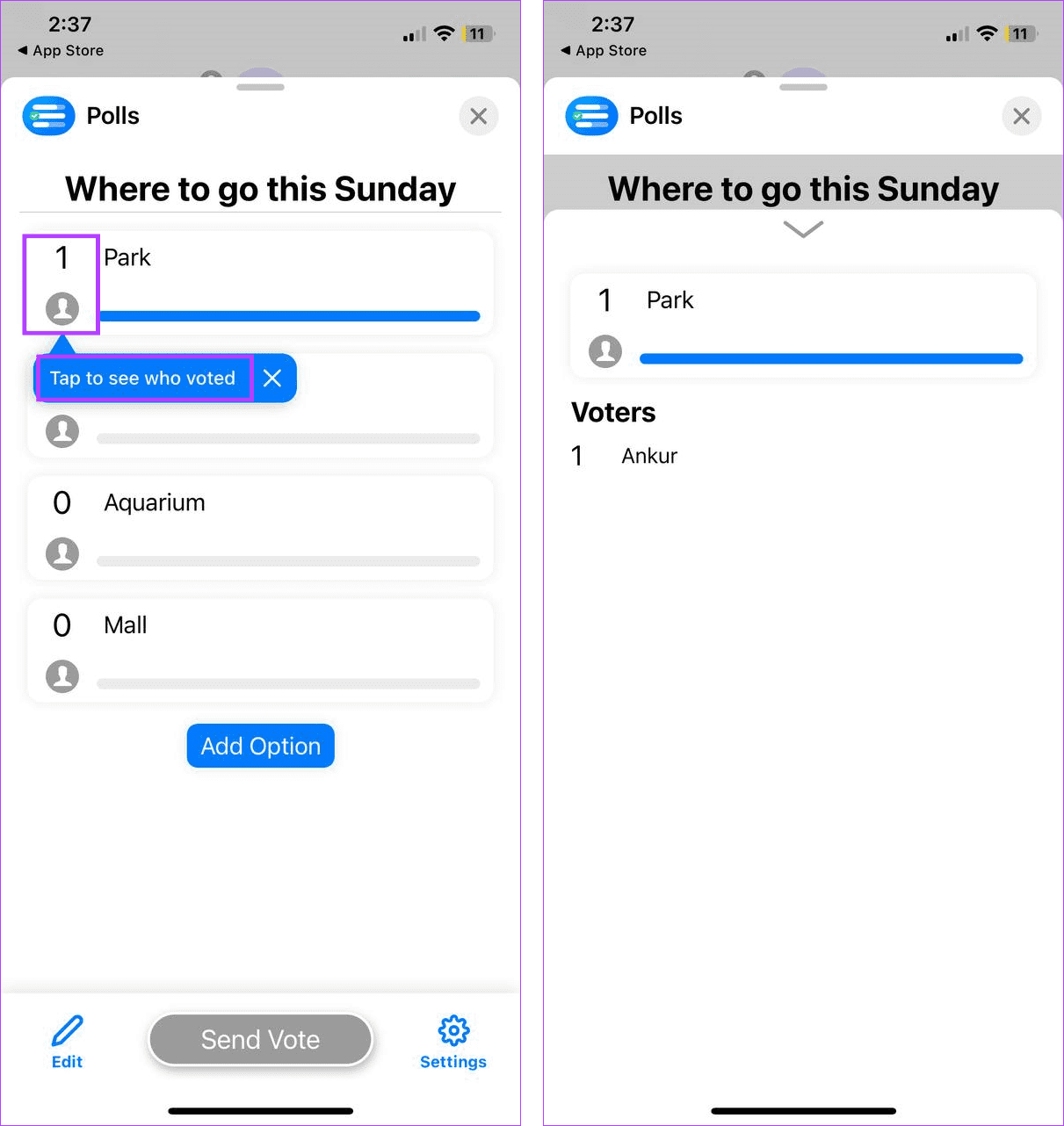
U kunt dit proces herhalen voor alle andere peilingsopties. Als u gebruikers toestaat tegelijkertijd op meerdere opties te stemmen, ziet u mogelijk meer stemmen dan de groepsdeelnemers. Nadat alle groepsleden hebben gestemd, wordt de winnaar bekend gemaakt. Hier ziet u hoe u het kunt zien.
Stap 1: Zoek in uw groepschat naar de enquête met de winnende optie weergegeven.
Stap 2: Tik vervolgens op Details bekijken.
Stap 3: Controleer nu de winnende poll-optie. Tik vervolgens op Afwijzen om het venster te sluiten.
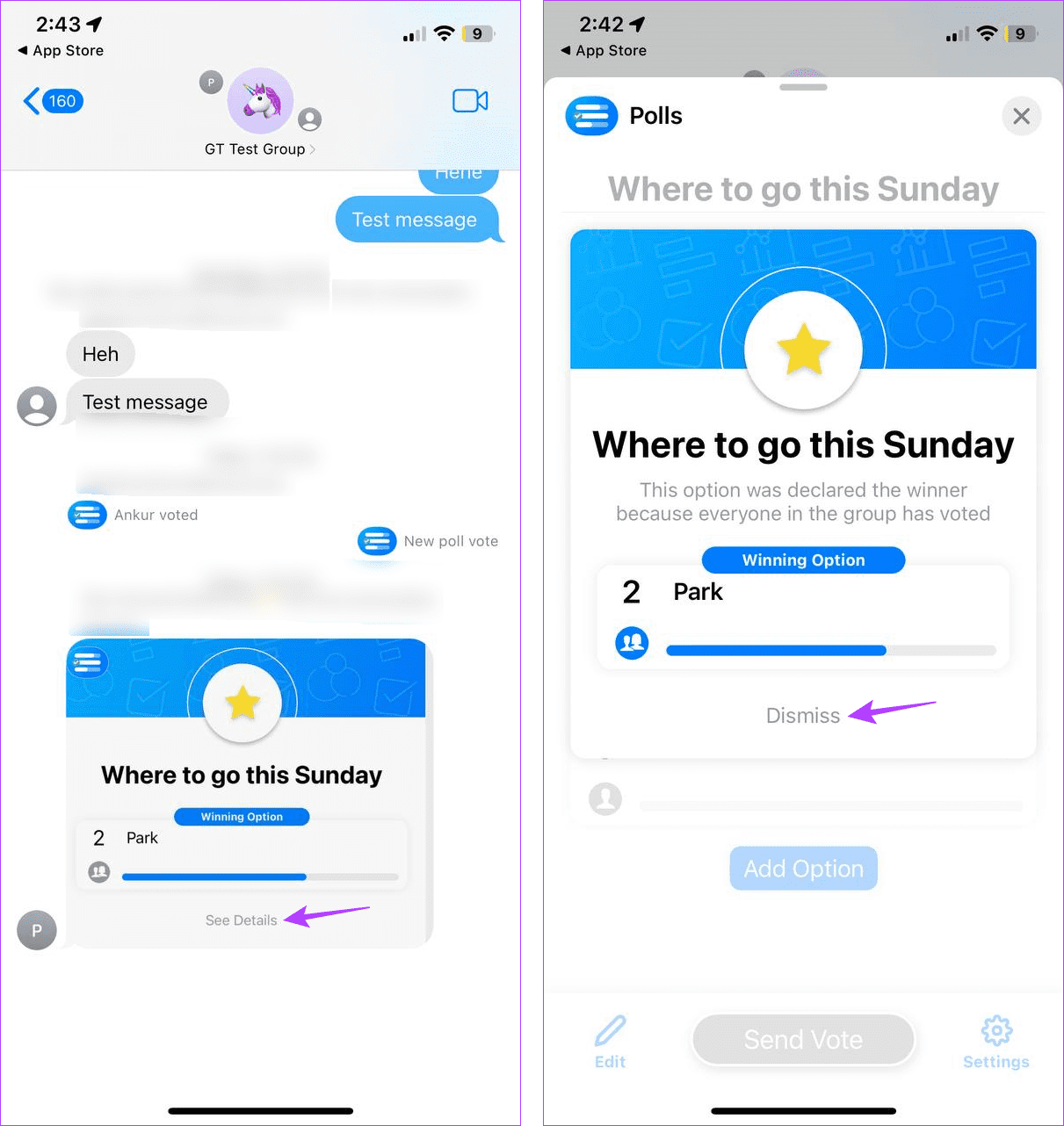
Zodra de peiling wordt gesloten, kan de groepschat rommelig worden. Daarom kunt u het uit uw groepschat verwijderen. Hier is hoe.
Stap 1: Ga naar de Berichten-app en open de groepschat.
Stap 2: Druk lang op de peiling die u wilt verwijderen.
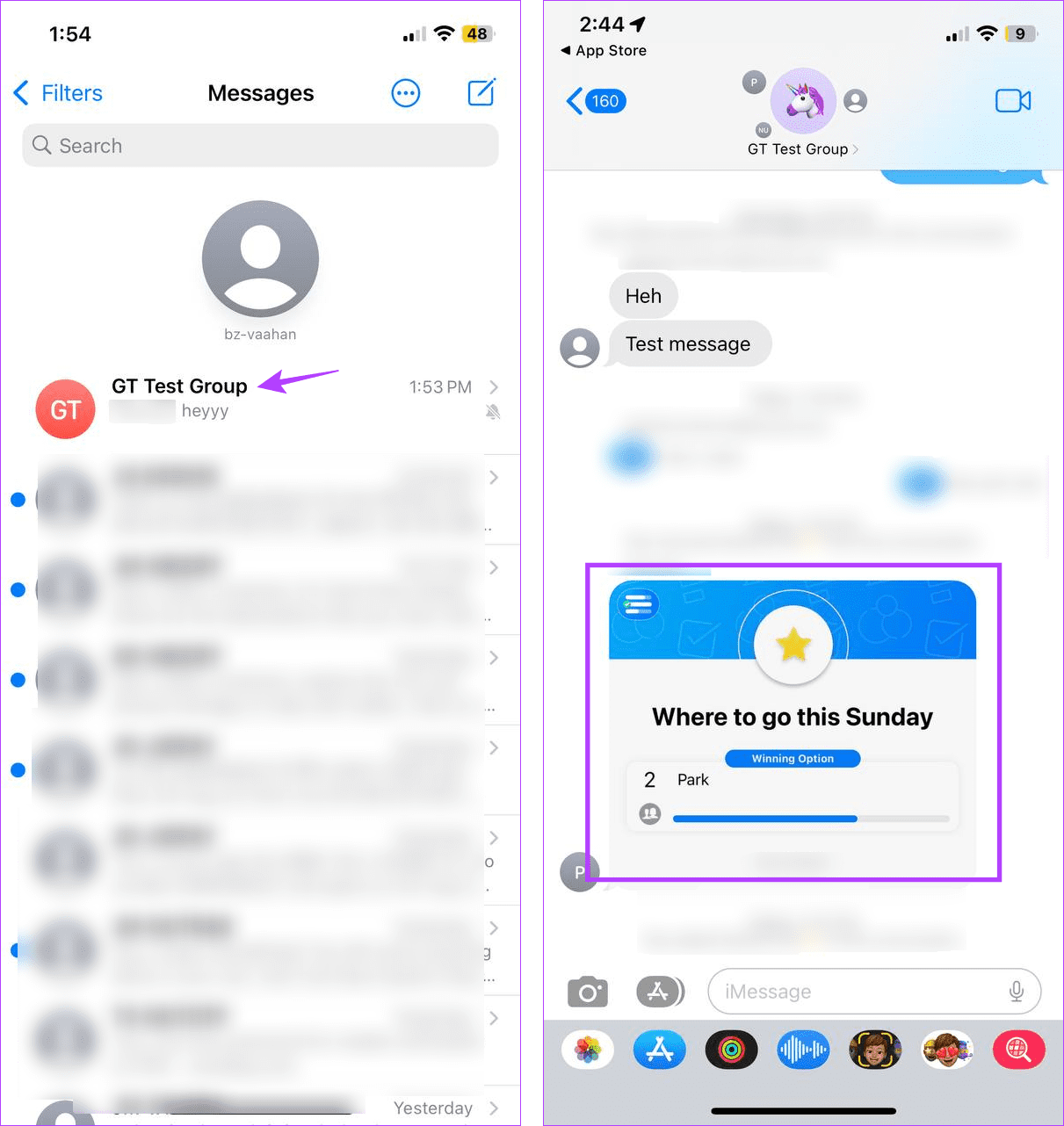
Stap 3: Tik hier op Meer.
Stap 4: Tik op het verwijderpictogram.
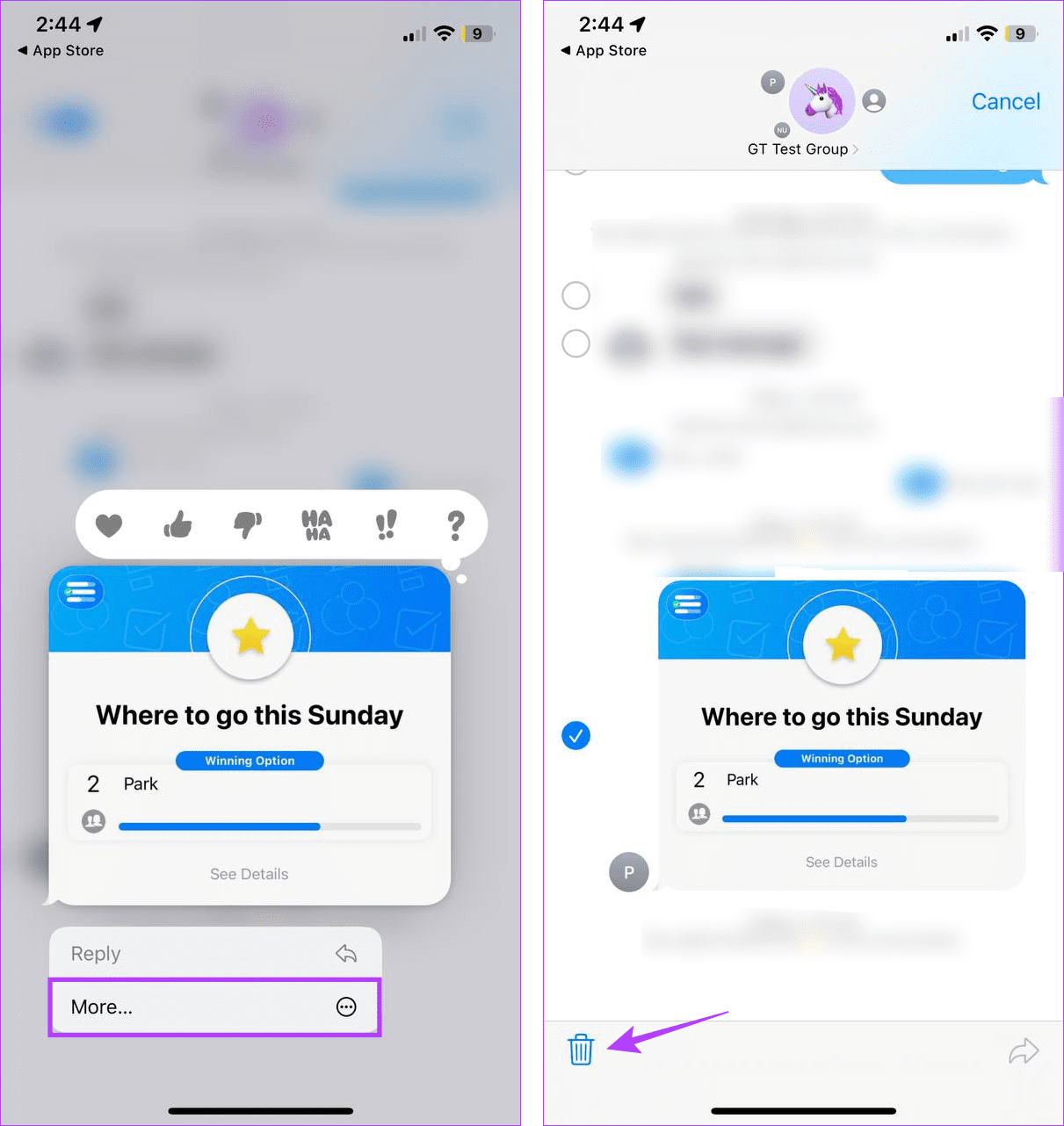
Stap 5: Tik vervolgens op Bericht verwijderen.
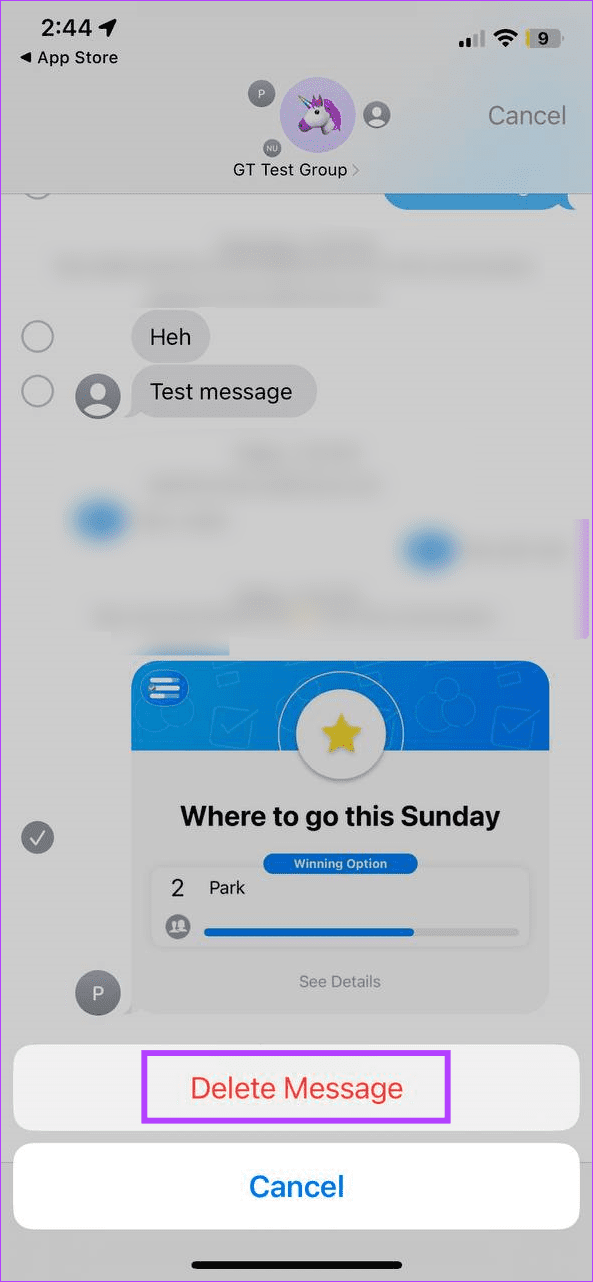
Hiermee wordt de iMessage-peiling onmiddellijk uit uw groepschat verwijderd.
Lees ook: Spamgroepchats op de iPhone blokkeren
Hoewel we de enquêtes voor de iMessage-app hierboven uitgebreid hebben behandeld, zijn er andere apps van derden beschikbaar in de App Store die u kunnen helpen een enquête te houden in uw iMessage-groepschat. Laten we ze kort bekijken.
Met de Tally-app kun je meerdere peilingen maken zonder de premiumversie te kopen. Hoewel de meeste app-functies beschikbaar zijn in de gratis versie, kunnen gebruikers zich abonneren op Tally+ om bepaalde extra functies te krijgen, zoals het maken van quizzen in peilingen.
U kunt ook foto's toevoegen aan uw poll-opties. Om Tally te gebruiken, hebt u echter uw iCloud-account nodig.
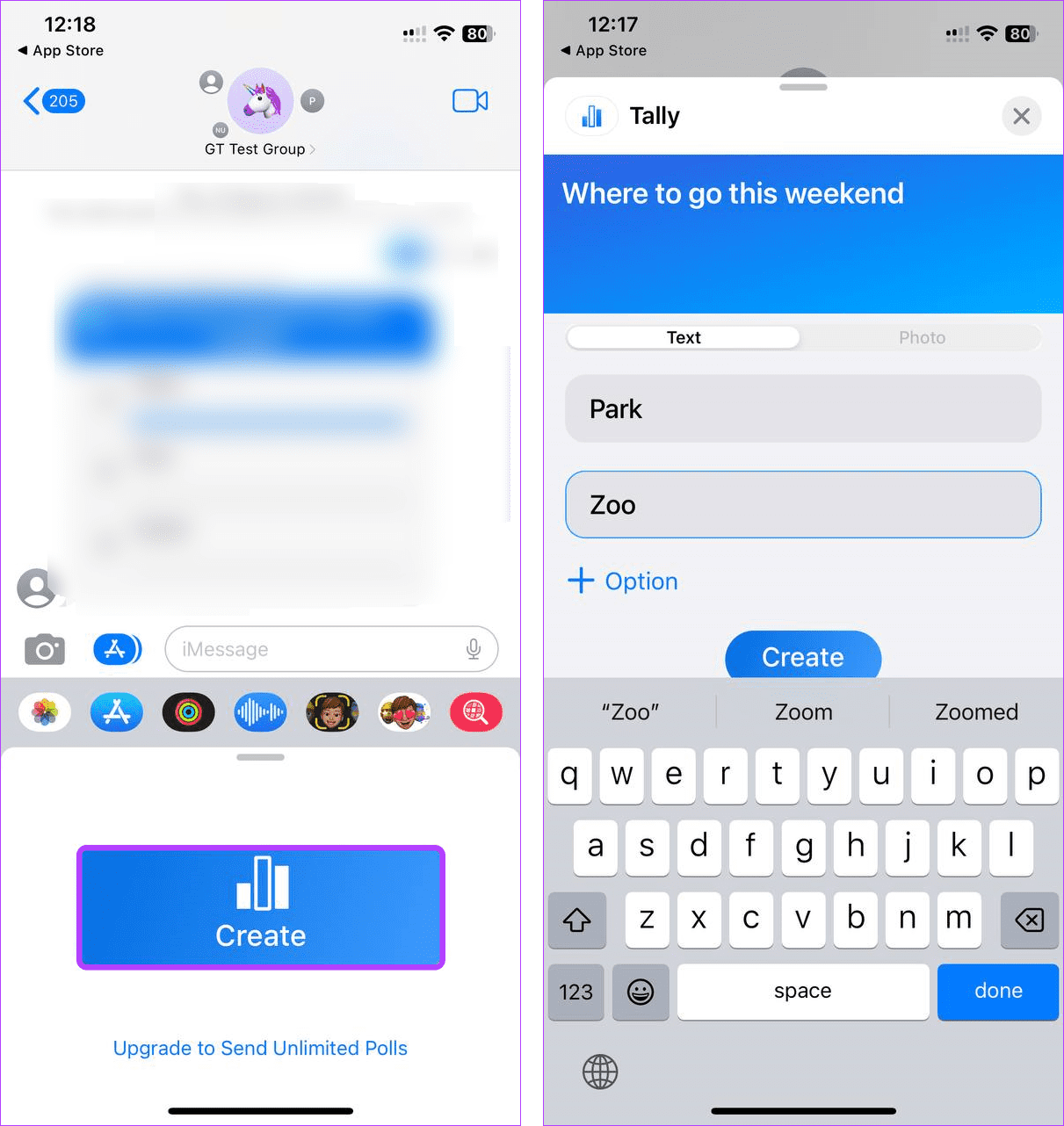
Prijs: gratis versie; Tally+ abonnement : vanaf $ 9,99
Zoals de naam al doet vermoeden, kunt u met de TinyPoll-app polls maken met maximaal 3 stemopties. Gratis gebruikers kunnen elke 24 uur een nieuwe peiling maken. Als u echter een premiumgebruiker bent, kunt u onbeperkte polls maken met maximaal 5 stemopties. Alle gebruikers kunnen meerdere stemmen uitbrengen, ongeacht hun abonnementsstatus.
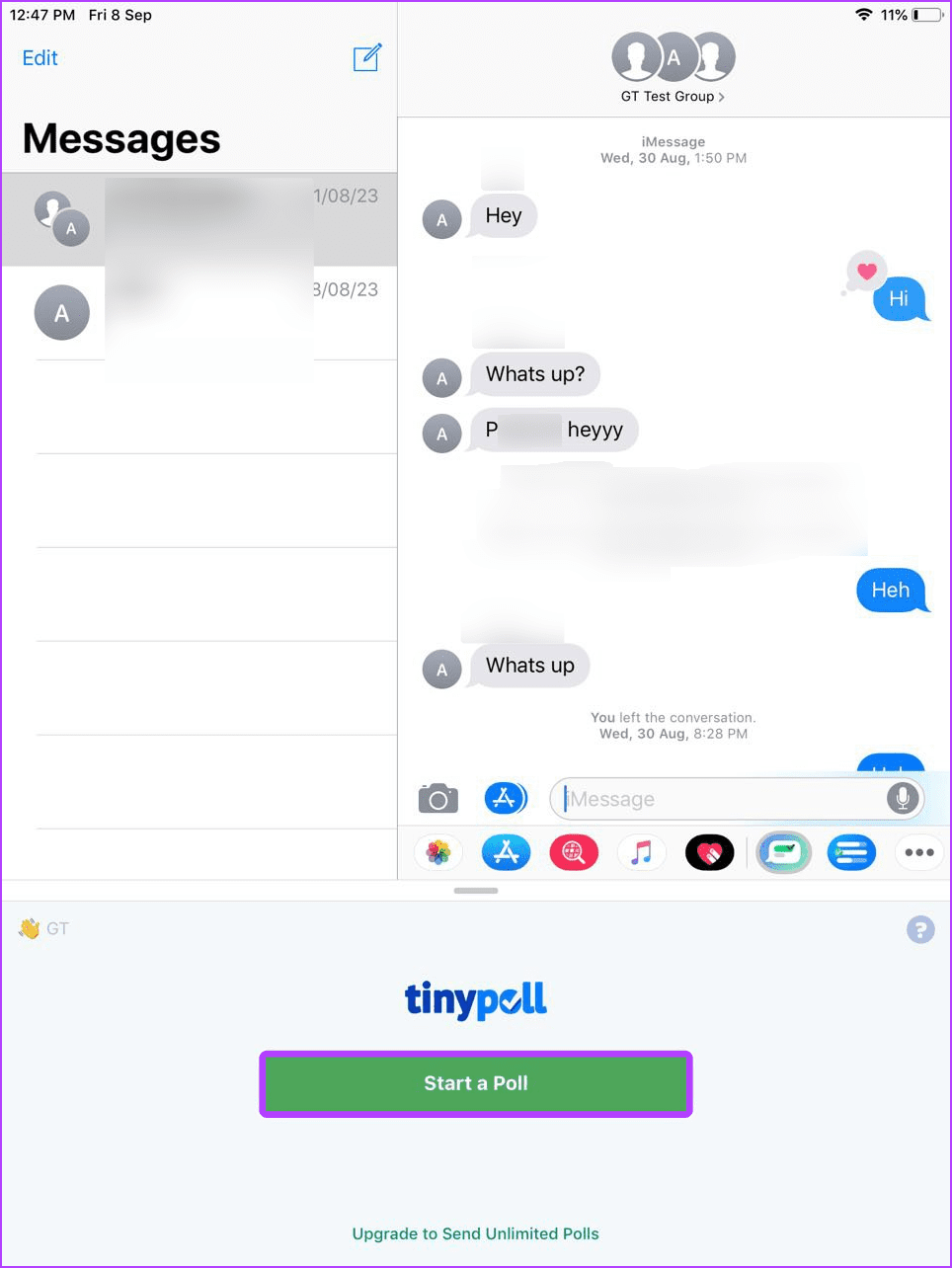
Prijs: Gratis versie Premium: $ 1,99/jaar
Download nu de relevante app en maak naar wens opiniepeilingen in uw iMessage-groepschat.
1. Kunt u uw stem uit een opiniepeiling in de Polls voor iMessage-app intrekken?
Ja, u kunt uw stem altijd intrekken en op een andere optie stemmen als u de Polls voor iMessage-app gebruikt. Zorg er echter voor dat u dit doet voordat iedereen zijn stem heeft uitgebracht, want zodra de winnaar is bepaald, kunt u uw stem niet meer wijzigen.
2. Kun je peilingen maken met de Berichten-app op de iPhone?
Nee, op het moment dat deze handleiding wordt geschreven, zijn er geen native opties in de Berichten-app om polls op de iPhone te maken.
3. Kunnen nieuwe leden stemmen in reeds bestaande opiniepeilingen in iMessage-groepschats?
Ja, nieuw toegevoegde groepsleden kunnen reeds bestaande opiniepeilingen zien in een iMessage-groepschat zodra iemand zijn stem heeft uitgebracht.
Laat het gezegde 'Te veel koks bederven de bouillon' niet het motto van uw groep worden. Dus als u met iedereen iets plant, maak dan een enquête aan in uw iMessage-groepschat en laat de stemmen voor zichzelf spreken. Als je iOS 17 op je apparaat hebt getest, kun je bovendien onze uitleg raadplegen over het maken en gebruiken van stickers met iMessage .
Leer hoe u toegang krijgt tot de SIM-kaart op de Apple iPad met deze handleiding.
In deze post behandelen we hoe je een probleem oplost waarbij kaartnavigatie en GPS-functies niet goed werken op de Apple iPhone.
Leer hoe je meerdere applicaties tegelijk van je iPhone kunt verwijderen met deze tutorial. Ontdek handige methoden en tips voor het beheren van je app-opslag.
Leer hoe u Siri-app-suggesties op uw Apple iPhone en iPad kunt verwijderen om een betere gebruikerservaring te krijgen.
Vraagt u zich af waar al uw contacten op uw iPhone zijn gebleven? Hier zijn 5 gegarandeerde manieren om verwijderde contacten op uw iPhone te herstellen.
Ontdek hoe u het meeste uit Google Agenda kunt halen. Hier leest u hoe u Google Agenda op uw iPhone kunt gebruiken, delen en nog veel meer kunt doen.
Om uw onlangs bezochte plaatsen bij te houden, leest u hoe u uw locatiegeschiedenis op iPhone, iPad en Mac kunt controleren.
Wilt u een foto of video op uw iPhone of iPad hernoemen? Hier zijn een paar verschillende manieren om dat snel en efficiënt te doen.
Heeft u bepaalde contacten die u vaak gebruikt? Hier ziet u hoe u contacten kunt toevoegen aan of verwijderen uit uw favorieten op uw iPhone.
Loopt de batterij van uw iPhone leeg tijdens het opladen? Hier zijn enkele eenvoudige maar effectieve oplossingen om te voorkomen dat de batterij van de iPhone leegloopt terwijl u oplaadt.







